
पिक्सम मॉडेलच्या कॅनन मॉडेलमधून स्वस्त एमएफपी स्पष्टपणे लोक डिव्हाइसेस प्राप्त झाले आहे. तथापि, त्यांच्यासाठी इतर कोणत्याही उपकरणासारख्या, ड्राइव्हर्स आवश्यक आहेत आणि आज आम्ही त्यांना एमपीटी 10 मॉडेलमध्ये कसे आणि कोठे शोधू आणि कोठे शोधू.
कॅनन पिक्स्मा एमपी 210 साठी ड्राइव्हर्स
विचाराधीन उपकरणासाठी सॉफ्टवेअर चार वेगवेगळ्या प्रकारे मिळू शकतात. ते कारवाईच्या यादीत भिन्न आहेत जी कार्यक्षमतेनुसार करणे आवश्यक आहे.पद्धत 1: कॅनन वेबसाइटवर समर्थन
आवश्यक ड्रायव्हर्स मिळविण्यासाठी सर्वोत्कृष्ट पद्धत म्हणजे निर्मात्याच्या पृष्ठावरील समर्थन विभाजनाचा वापर करणे: या प्रकरणात, योग्य आणि सर्वात ताजे सॉफ्टवेअर मिळविण्यासाठी वापरकर्त्यास हमी देण्यात येईल. कॅनन साइटसह कार्यरत आहे:
कॅनन वेबसाइट उघडा
- साइटच्या मुख्य पृष्ठावर जाण्यासाठी प्रदान केलेले हायपरलिंक वापरा. पुढे, "समर्थन" आयटमवर क्लिक करा, नंतर "डाउनलोड आणि मदत" वर क्लिक करा आणि नंतर "ड्राइव्हर्स" निवडा.
- पुढे, आपल्याकडे दोन पर्याय आहेत. प्रथम डिव्हाइसेसची एक मॉडेल श्रेणी निवडायची आहे आणि नंतर इच्छित उपकरणे व्यक्तिचलितपणे निवडतात.
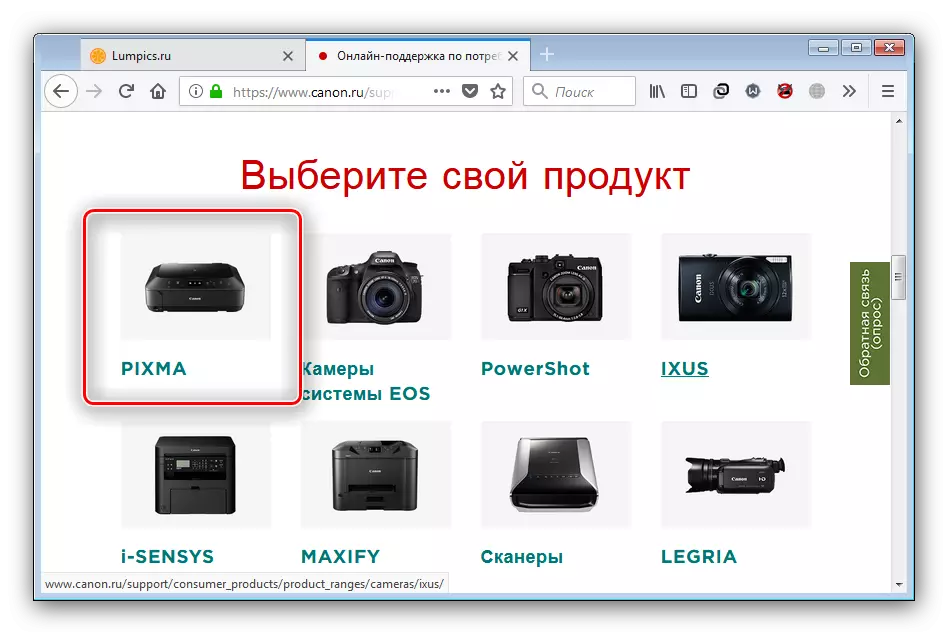
दुसरा साइटवर शोध इंजिनचा वापर आहे. हा पर्याय बहुतेक बाबतीत प्राधान्य आहे. येथे आपल्याला स्ट्रिंगमध्ये मॉडेल नाव प्रविष्ट करणे आवश्यक आहे आणि परिणामी एलकेएम क्लिक करा.
- बर्याच उत्पादकांच्या साइट्सना ऑपरेटिंग सिस्टमच्या ऑटोची परिभाषाचे कार्य आम्ही वापरत असलेल्या संसाधनांसह. कधीकधी ते चुकीचे ट्रिगर करते - या प्रकरणात आपल्याला योग्य मूल्य सेट करण्याची आवश्यकता आहे.
- ड्राइव्हर्सच्या सूचीमध्ये प्रवेश करण्यासाठी, पृष्ठ खाली स्क्रोल करा. योग्य पर्याय निवडा आणि इच्छित फायली डाउनलोड करण्यासाठी "डाउनलोड करा" क्लिक करा.
- सूचना वाचा आणि डाउनलोड सुरू ठेवण्यासाठी "स्वीकार करा" क्लिक करा.
- डाउनलोडच्या शेवटी, इंस्टॉलरची एक्झिक्युटेबल फाइल लॉन्च करा.


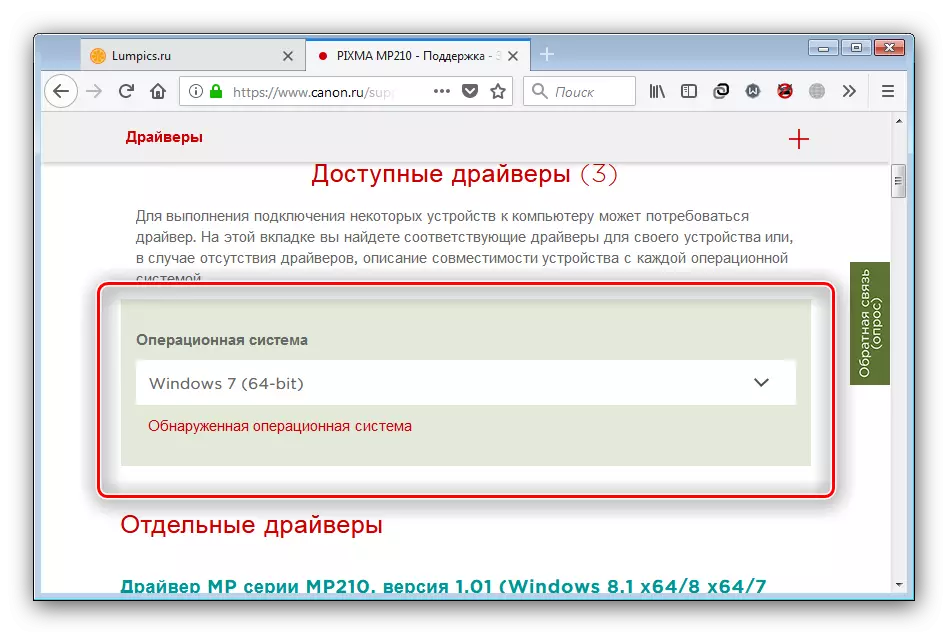

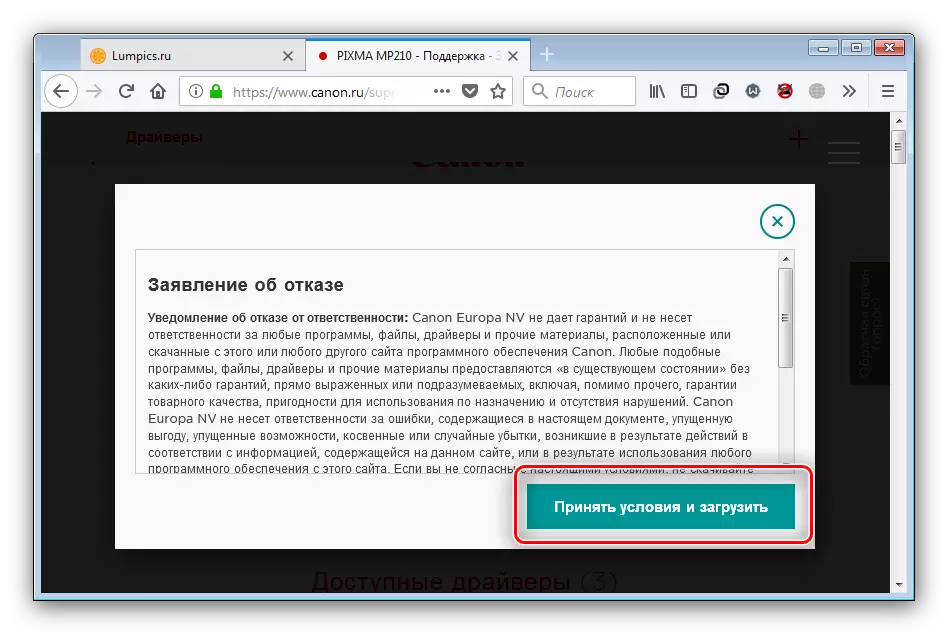
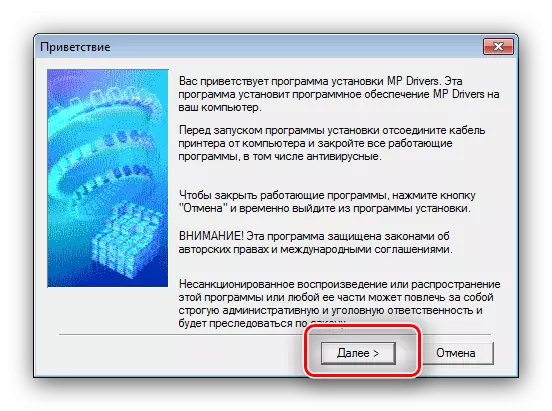
मग आपल्याला "इंस्टॉलेशन मास्टर ..." ची आवश्यकता असेल तेव्हा आपल्याला फक्त एमएफपी कॉम्प्यूटरवर कनेक्ट करणे आवश्यक आहे.
पद्धत 2: थर्ड पार्टी सोल्यूशन्स
विंडोजसाठी सेवा कार्यक्रमांच्या सेटमध्ये, ड्रायव्हर्ससह ड्रायव्हर्सचे एक वेगळे वर्ग आहे - ड्रायव्हरपॅकर्स. असे म्हणता येत नाही की ते एमएफपीसह सर्व प्रकारच्या ऑफिस डिव्हाइसेसचे पूर्णपणे समर्थन करतात.
अधिक वाचा: ड्राइव्हर्स स्थापित करण्यासाठी कार्यक्रम
सादर केलेल्या प्रोग्राममधून सर्वोत्तम पर्याय ड्रायव्हरपॅक सोल्यूशन असेल जो अशा कार्यांसह पूर्णपणे कॉपी करेल. या अनुप्रयोगासह कार्य करण्याच्या सर्व वैशिष्ट्ये तपशीलवार मॅन्युअल पुढे हायलाइट केले आहेत.

पाठ: ड्रायव्हरपॅक सोल्यूशन कसे वापरावे
पद्धत 3: एमएफपी अभिज्ञापक
संगणकाच्या प्रत्येक हार्डवेअर घटकाने त्याचे स्वतःचे अनन्य कोड नियुक्त केले आहे, ज्याला उपकरण आयडी म्हणून ओळखले जाते. या कोडसह, आपण योग्य डिव्हाइसवर ड्राइव्हर्स शोधू शकता. या लेखात मानलेले आयडीएफ असे दिसते:
Usbprint \ canounmp210_seriesb4ef.
आपण या पद्धतीचा वापर करण्याचा निर्णय घेतल्यास, आपल्याकडे एक सूचना आहे ज्यात संपूर्ण क्रिया अल्गोरिदम तपशीलवार आहे.

अधिक वाचा: आयडी वापरुन ड्राइव्हर कसा शोधावा
पद्धत 4: प्रिंटर जोडणे
वरील सर्व पद्धतींमध्ये तृतीय पक्ष कार्यक्रम किंवा सेवांचा वापर समाविष्ट आहे, परंतु त्यांच्याशिवाय, हे शक्य आहे: विंडोजमध्ये प्रिंटर स्थापित करण्याचा एक साधन आहे, ज्याद्वारे ड्राइव्हर्स स्थापित आहेत. खालील करा.
- "डिव्हाइसेस आणि प्रिंटर" घटकावर जा. विंडोज 7 मध्ये, ते थेट "प्रारंभ" मेनूमधून उपलब्ध आहे, विंडोज 8 वर आणि नवीन वर जाण्यासाठी "शोध" वापरणे आवश्यक आहे.
- "डिव्हाइस आणि प्रिंटर" विंडोमध्ये, "प्रिंटर स्थापित करणे" क्लिक करा.
- आमचे प्रिंटर स्थानिकरित्या कनेक्ट केलेले आहे, कारण आपण "स्थानिक प्रिंटर जोडा" पर्याय दाबा.
- आपल्याला सहसा कनेक्शन पोर्ट बदलण्याची आवश्यकता नसते, म्हणून फक्त "पुढील" दाबा.
- ड्राइव्हर्स स्थापित करण्यापूर्वी, आपल्याला डिव्हाइस निर्दिष्ट करण्याची आवश्यकता आहे. निर्मात्यांच्या यादीत, "कॅनन इंकजेट एमपी 210 मालिका" किंवा "कॅनन पिक्स्मा एमपी 210", नंतर पुन्हा "पुढील" दाबा.
- वापरकर्ता हस्तक्षेप आवश्यक अंतिम क्रिया प्रिंटर नावाची निवड आहे. हे पूर्ण केल्यावर, "पुढील" दाबा आणि सिस्टम डिव्हाइस ओळखते आणि सॉफ्टवेअर स्थापित होईपर्यंत प्रतीक्षा करा.




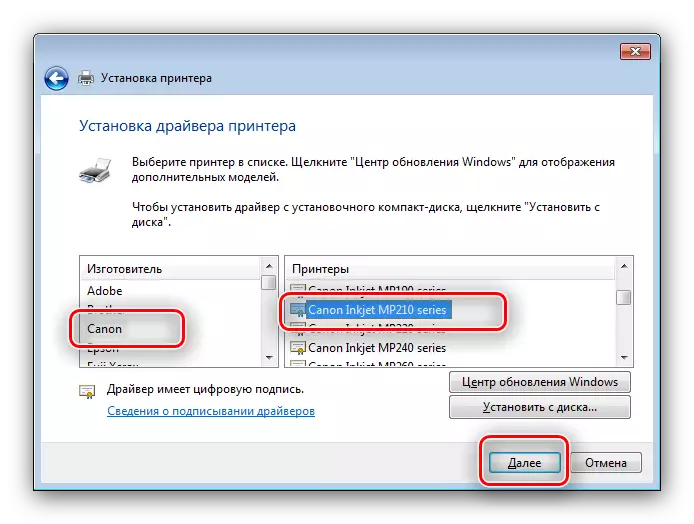
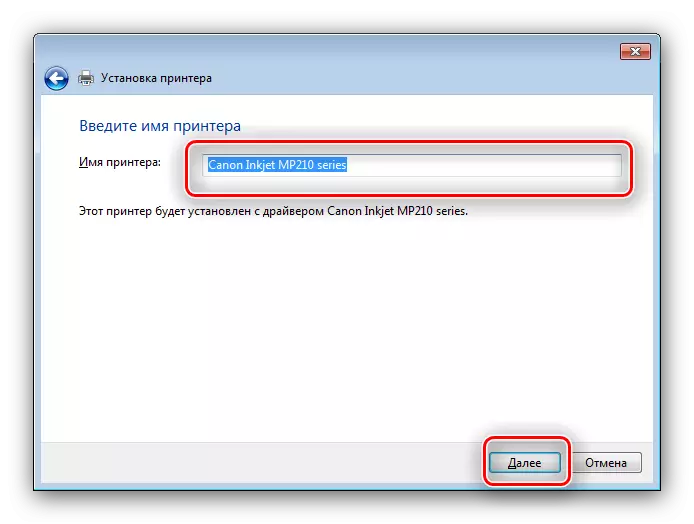
कॅनन पिक्स्मा एमपी 210 मल्टिफंक्शन प्रिंटरवर ड्राइव्हर्स प्राप्त करण्यासाठी आम्ही आपल्याला चार वेगवेगळ्या पर्याय सादर केले. जसे आपण पाहू शकता, आम्ही ते वापरतो, आणि आम्ही आशा करतो की सर्वकाही आपल्यास घडले.
